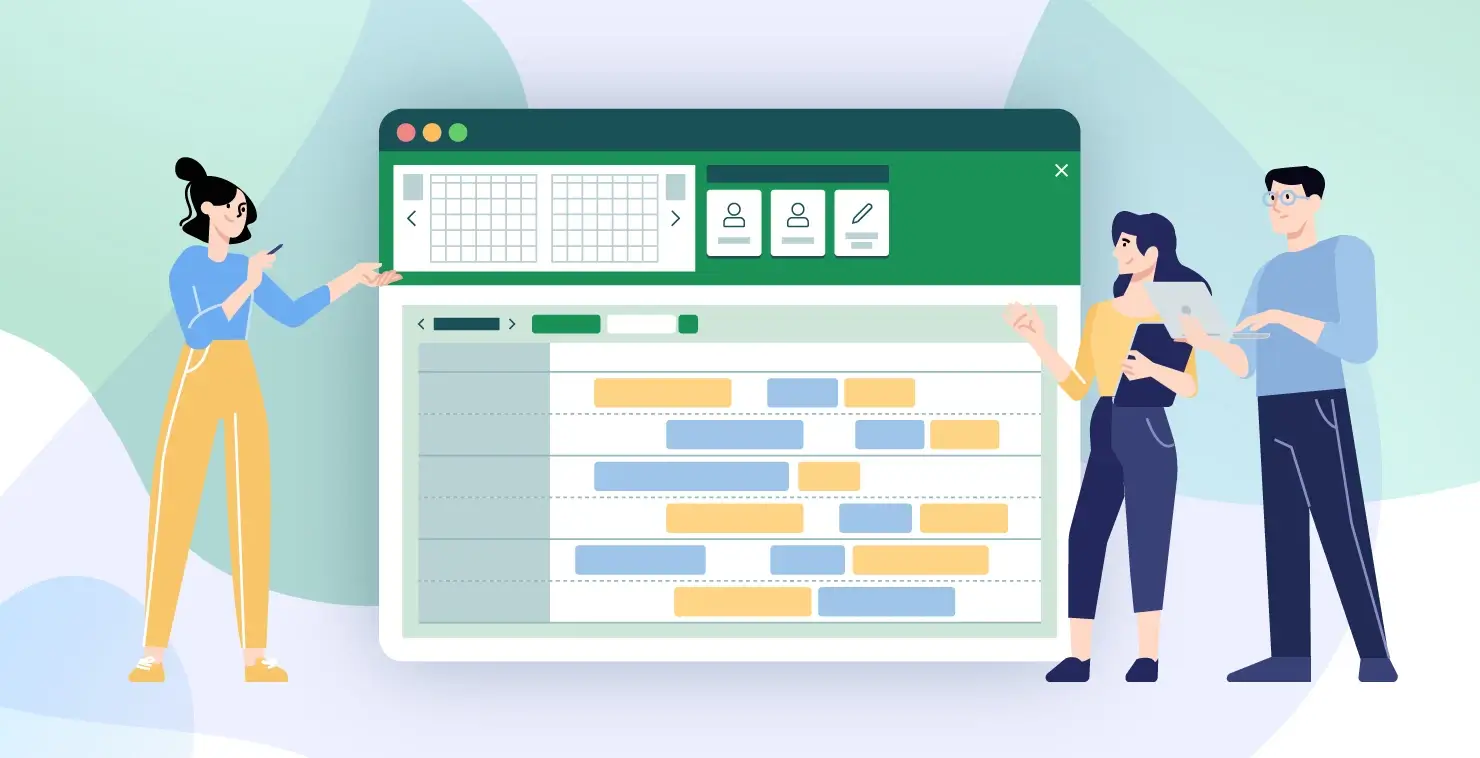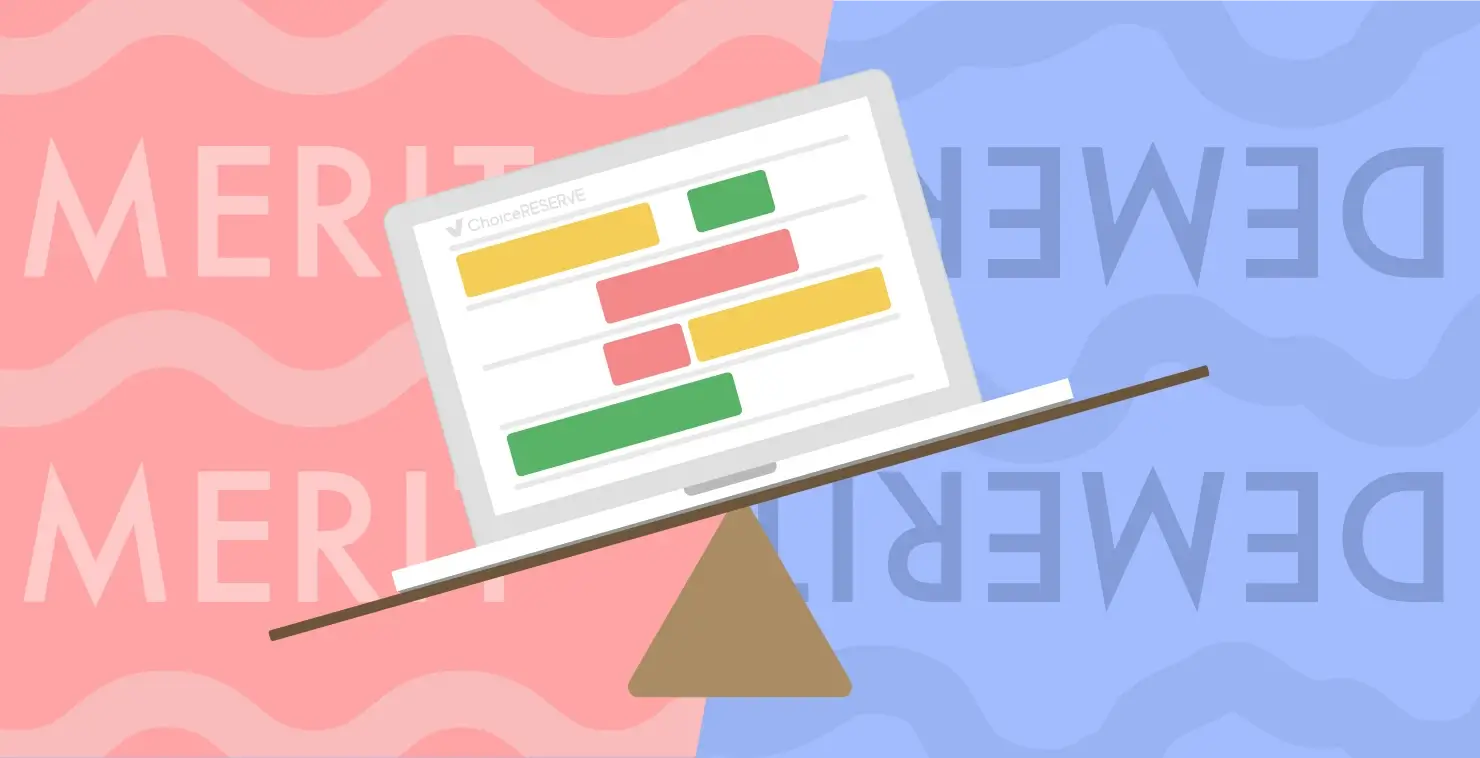スケジュール管理はビジネスの基本!仕事を確実にかつ効率的に進めるうえで、重要な役割を果たします。
この記事では、エクセルでスケジュール管理をする方法やメリット・デメリットを解説します。またその上で、エクセルによるスケジュール管理のデメリットをカバーできるツールも紹介します。自分にあったスケジュール管理の方法を知る機会としてお役立てください。
スケジュール管理とは
「スケジュール管理」とは、個人やチームが処理すべきタスクや取り掛かる順序、作業時間や納期などを最適にコントロールすることです。予め立てた計画に沿ってタスクやプロジェクトを確実に遂行し、完了させることが目的です。
スケジュール管理は「タスク管理」と「プロジェクト管理」に分けられます。
「タスク管理」では、プロジェクトの達成のために必要なタスク(個々に割り当てられる小さな単位の業務)を洗い出し、重要度や優先度、期日を把握し、各業務の進捗を管理します。期日も優先度が異なる複数のタスクを効率的にこなすために、タスク管理が行われます。
なお、タスクは個人で管理する場合もあれば、複数のメンバーで共有することもあります。
「プロジェクト管理」では、プロジェクト達成に向けた取り組みが計画通りに遂行できるように管理します。現場を取り仕切るプロジェクトマネージャーがプロジェクト全体を把握し、戦略的にリソースを割り当て、必要に応じてリソースの追加やスケジュール変更など調整しながらプロジェクトの完遂を目指します。
プロジェクトは、タスクの集合です。プロジェクト管理にはプロジェクトメンバーが抱える個々のタスクが含まれており、複雑なプロジェクトを成功に導くためには、タスクをひとつひとつ管理することから始まります。
タスク管理とプロジェクト管理の違いは、どこに焦点が当てられているか。
タスク管理がプロジェクトを構成する細部(=タスク)を管理するのに対し、プロジェクト管理は全体像(=プロジェクト)に焦点を当てます。
ただし、実際には、タスク管理はプロジェクト管理の一側面であるため、明確な区別をせずに使われることもあります。
エクセルでのスケジュール管理を行う方法
スケジュール管理をするための代表的なツールのひとつにエクセルがあります。ここでは、エクセルでのスケジュール管理方法を3つ紹介します。
WBS
エクセルでスケジュール管理を行う方法のひとつに、WBS(Work Breakdown Structure:作業分解構造)があります。
プロジェクトに必要な作業の工程を分解し、構造化するための枠組みを作成します。WBSを作成することで、プロジェクトを進める上で何が必要か、どの程度の時間がかかるのかがわかるようになります。
また、プロジェクトの全体像がわかるようになるため、クライアントへの納期の説明や、プロジェクトメンバーへプロジェクトの概要を説明する際に利用することもできます。
ガントチャート
ガントチャートとは、タスクの流れやプロジェクト全体の工程を可視化した図のことです。
プロジェクトやタスクの開始・終了時間、責任者や予算、材料などのリソース情報を帯状グラフなどで表します。
全てのタスクの詳細な情報や流れ、進捗状況が可視化できるため、プロジェクトを概略的にも詳細にも確認できます。
テンプレート活用
WBSやガントチャートをエクセルで自作するのが難しい場合には、テンプレートを活用するのもひとつの手です。
Microsoftが公式に配布しているものや有料で提供されているもの、シンプルなものや高機能なものまでさまざまあります。
使いやすく用途に合ったテンプレートを活用することで、手軽にスケジュール管理が行なえます。
エクセルでスケジュール管理するポイント
エクセルでスケジュール管理する際に、押さえておきたいポイントを紹介します。
個人でのタスク・プロジェクト管理
 個人でタスク管理する際には、以下の項目を設定しましょう。
個人でタスク管理する際には、以下の項目を設定しましょう。
- タスク名
- 期限
- 優先度(高/中/低)
- ステータス(未着手/進行中/完了)
タスクが増えてくると、どこから着手すべきか混乱しやすくなります。
これらの項目を設定することで、タスク管理表を見ただけで「今どのタスクに着手すべきか」を一目で把握できます。また、タスク管理表の運用に際しては、以下の点に注意しましょう。
タスク管理は一つの場所に集約する
タスク管理をカレンダーやエクセル、手帳など複数の場所にわけてしまうと、タスクの抜け漏れや段取りミスの原因となります。エクセルでタスク管理を行うと決めたら、そこに全てを集約し管理しましょう。
タスクの確認/更新をかかさない
個人でタスク管理をすると、管理表を作成したことに満足して更新しなくなることがあります。日々の仕事始めに必ずチェックする、アラームをセットするなどの工夫をして、タスク管理表をチェック・更新する習慣をつけるといいでしょう。
チームでのタスク・プロジェクト管理
チームでタスク・プロジェクトを管理する際には、以下の項目を設定しましょう。
- タスク名
- 期限
- 優先度(高/中/低)
- ステータス(未着手/進行中/完了)
- 担当者
個人での管理とは違って、チームでの管理表には「担当者」を設定する必要があります。各タスクの担当者を明確にして、タスクの抜け漏れがないようにしましょう。
タスク管理表の運用に際しては、以下の点に注意しましょう。
担当業務の偏り防止
チーム内で業務配分の偏りが出て誰かが多くの業務を抱える状態になると、そのメンバーに業務負担がかかるだけでなく、チーム全体の業務進行が停滞するリスクがあります。
タスクだけでなく担当者を管理表で明確にしておくことで、業務の偏りを防止できるうえに、業務の効率化にもつながります。
チームメンバー全員が管理表を更新する
管理表が更新されていないなどの理由でメンバー間に認識齟齬が生じてしまうと、タスク漏れや作業の重複が起きる恐れがあります。
チーム全員が管理表の更新を習慣化するために、日報や定例会議を行うなど運用の工夫が必要です。
エクセルでのスケジュール管理表の作り方
ここからは、具体的にエクセルを使ったスケジュール管理表の作り方を紹介します。
個人でのスケジュール管理表の作り方
個人で管理するスケジュール管理表には、以下の項目を設定するといいでしょう。
- タスク名
エクセルの最左列に作成します。 - 開始日/期限
作業を開始する(した)日と、タスクの期限(納期)の項目を設定します。 - 優先度(高/中/低)
優先度あるいは重要度をドロップダウンリストにて「高/中/低」の設定を行います。 - ステータス(未着手/進行中/完了)
ステータスは、タスクの進捗状況を「未着手/進行中/完了」に分けて、ドロップダウンリストで設定します。
これらの項目を設定することで、最低限のスケジュール管理は可能です。
より視覚的にわかりやすくしたい場合には、条件付き書式を利用して優先度やステータスによってセルの色を自動的に変えることもできます。
チームでのスケジュール管理表の作り方
チームで利用するスケジュール管理表は、上述の個人用のものに「担当者」の列を追加するだけです。
「担当者」でフィルターをかけることで、特定の担当者のタスクを確認できます。
エクセルでスケジュール管理するメリット
エクセルでスケジュールを管理することには、どんなメリットがあるのでしょうか。3つのメリットを紹介します。
スケジュールを容易に把握できる
エクセルでスケジュール管理することで、スケジュールを簡単に把握できます。先に紹介したWBSやガントチャートなどを活用すれば、必要なタスク・工程・期日を視覚的に把握できます。視覚的にわかりやすいと見逃しが減るうえに、スケジュールの管理もしやすくなります。
カスタマイズが簡単
エクセルは自由度が高い点が特徴です。スケジュール管理のためのテンプレートは多々ありますが、それでは項目や設定が不十分といった場合でも、簡単にカスタマイズできます。
自分やチームの使い勝手のいいように上手くカスタマイズできれば、スケジュール管理の工数や負担を大きく軽減できるでしょう。
テンプレートが豊富ですぐに利用できる
エクセルは多くの人にとって身近なツール。既に仕事でMicrosoft Officeを導入している場合は、導入コストはかかりません。
また、Microsoft社は無料のスケジュール管理テンプレートを多数提供しています。それら無料テンプレートを活用すれば、新たにソフトやツールを導入する必要はなく、すぐに利用できます。
エクセルでスケジュール管理をするデメリット
エクセルでのスケジュール管理にはメリットもありますが、デメリットもあります。
スマホでは情報の更新・追加が難しい
エクセルはパソコンでの使用が前提のツールなので、スマホでの表示には最適化されていません。出先などでスケジュールを確認する分には問題ありませんが、タスクの追加やその他情報の更新は難しく、使いづらさを感じるでしょう。
現場や外出先でスマホからスケジュール管理をすることが多い場合は、PCだけでなくスマホにも最適化されているツールを活用することをおすすめします。
リアルタイムの情報共有が難しい
エクセルはリアルタイムで編集内容が反映されないため、ファイルの共有が難しい側面があります。ファイルの編集をしても、「更新」や「保存」を行うまでは、そのファイルは最新の状態とはなりません。つまり、チームで一つのファイルを共有する場合、誰かがファイルを編集途中の段階では、後からファイルを開いた人は最新の情報は確認できないということです。
また、メールなどの添付でファイルをやり取りしていると、どのファイルが最新のものかわからなくなる可能性があります。
リアルタイムでの情報共有が難しいことで、計画変更への対応が難しくなったり、誤ったスケジュールを認識することでトラブルに発展してしまうことも考えられます。
複数プロジェクトでは管理しにくい
エクセルでスケジュール管理を行う場合、プロジェクトごとに管理表を作り管理する必要があります。人によっては複数のプロジェクトに横断的に参加していることもあるでしょう。そうした場合、管理表のファイルを横断的に確認しなければならず、タスク内容や割り振り・進捗が把握しづらくなることが懸念されます。
エクセルのデメリットを解消できるその他おすすめツール
エクセルによるスケジュール管理には、メリットだけでなくデメリットもあることがわかりました。
そこで、それらデメリットを解消し、より適切なスケジュール管理をするための方法として、エクセル以外のツールの活用をおすすめします。
用途別のおすすめのスケジュール管理ツールを5つ、紹介します。
プロジェクト管理はBacklog
Backlog(バックログ)は、ヌーラボ社が提供するプロジェクト管理ツールです。
シンプルな操作で簡単にガントチャートや進捗管理表が簡単に作れ、プロジェクトの進捗状況を直感的に把握できます。
また、Wikiやファイル共有機能の活用で、チーム内でのノウハウの蓄積や引き継ぎも容易にできます。
マルチデバイスにも対応しているので、出先での利用が多かったり、リモートワークを実施している職種でも重宝します。
プロジェクト数などによって月額のプランが設定されていますが、30日間の無料トライアルもあるので、導入前に使用感を試すことができます。
タスク管理であればTrello
Trello(トレロ)は、アトラシアンが運営するプロジェクト管理ツールです。世界中で200万ものユーザーが使用。付箋をボード上で貼ったり剥がしたりする感覚でタスクを管理できる「カンバン方式」は、操作も簡単で、一目で作業の進捗状況を把握できます。
クラウド型でチーム内で状況を共有しながら、業務の管理・追跡が可能です。また、チェックリストや期限、添付ファイル、会話などの内容はシステムを開くだけで確認できるため、チームの情報共有にも最適です。
機能に制限はあるものの、無料プランも用意されています。
カレンダーであればGoogleカレンダー
Google カレンダーは、Googleが提供するスケジュール管理ツールです。Googleアカウントを持っていれば誰でも無料で使用できます。
ネット環境さえあればどこからでも使用でき、スマホのアプリとも瞬時に同期されるので、情報の移し漏れなどのミス軽減にも役立ちます。
自分のスケジュール管理はもちろん、他のメンバーとのスケジュールの共有も簡単にできます。
マイクロソフトのテンプレート
エクセルでガントチャートなどを最初から作成するのは大変…という方は、Microsoftの公式テンプレートを活用するのも一つの手です。
Microsoftの公式テンプレートサイトにアクセスして、検索バーに「タスク管理」と入力すると、スケジュール管理表に関するテンプレートが多数表示されます。
求めているイメージに合うスケジュール管理表を見つけたら、ダウンロードすればすぐに使用できます。
チームの情報を最も簡単に残せるツールStock
Stock(ストック)は、チームの情報共有に特化したツールです。
テキスト情報や画像、資料ファイルなどのあらゆる情報を簡単に確認できる状態で保存し、テーマごとにコミュニケーションを取ることができます。
また、情報ストックだけでなく、チャット機能やタスク管理機能も備えており、情報管理しながら、その情報にタスクもチャットも紐付けて使うことができます。
スケジュール管理に関するよくある質問
最後にスケジュール管理に関するよくある疑問を、Q&A方式で紹介します。
Q:仕事のスケジュール管理のコツは?
A:まずは、タスクの洗い出しと整理が肝心です。
タスクを可視化して、ルーティンワーク・週次・月次・年次などジャンル分けすることで仕事の漏れやダブルブッキングなどのミスを防げます。
タスクを可視化した後は、以下のポイントを押さえていくといいでしょう。
- タスクの期日を明確にする
- スケジュール管理表の活用を習慣化する
- 定期的にスケジュールの見直しをする
なお、可視化したタスクの管理に関しては、仕事のスタイルに合わせた適切なツールを使うことも重要です。扱いやすく視覚的にもわかりやすいツールで管理することで、管理業務だけでなく、業務自体の効率化を図れます。
Q:スケジュール管理の重要性とは?
A:スケジュール管理ができると仕事の効率化が図れます。
スケジュール管理をせずに場当たり的に業務を進めていると、タスクの漏れが生じたり、納期を守れなかったりする可能性があります。
タスクを可視化し優先順位を明確にして業務を行うことで、業務を確実に遂行できるだけでなく、スムーズな進行で時間の有効活用にもつなげられます。
まとめ
エクセルは普段の仕事で使っている人も多いため、コツを掴めば比較的簡単に管理表の作成ができます。
しかしながら、エクセルには複数プロジェクトの管理が難しかったり、スマホでの操作が困難だったりとデメリットとなる点もあります。
そういったデメリットが気になる際には、スケジュール管理ツールの活用をおすすめします。
管理ツールは、複数のタスクを同時に管理でき、情報共有もしやすく、進捗状況が視覚的にわかりやすく設計されています。
また、マルチデバイスに対応しているツールもあるため、場所を問わずにスケジュールの確認・更新ができます。
目的に合った適切なツールを活用して、スケジュール管理の手間を短縮。業務の効率化を図っていきましょう。